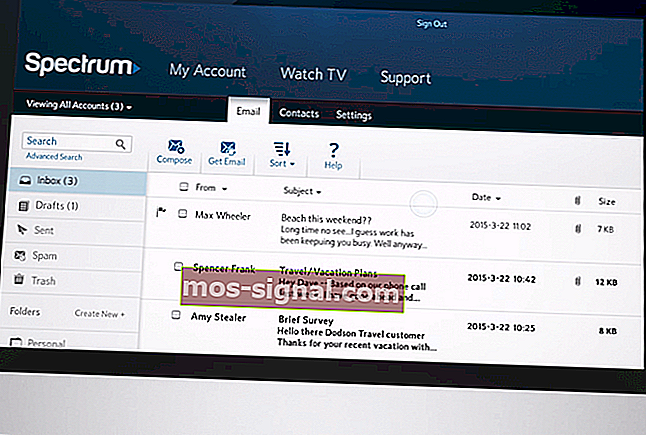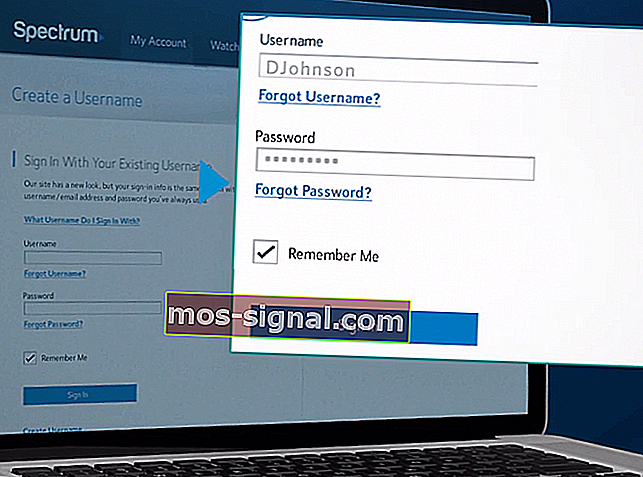Всичко, което трябва да знаете за настройките за имейл на Хартата
- Charter Email е ребрандиран и е известен на пазара като Spectrum Webmail. Домейнът charter.net беше запазен, така че съществуващите клиенти да имат достъп до своите имейли.
- В тази статия ще разгледаме как да настроите своя имейл за харта в зависимост от устройството, което използвате, както и как да настроите имейл за харта чрез IMAP за имейл клиенти на трети страни.
- С удобния и интуитивен интерфейс Charter Email може лесно да бъде включен в списъка на най-добрите клиенти за електронна поща на пазара.
- Не забравяйте, че можете да намерите много насоки, рецензии и препоръки в нашия специален център за електронна поща.
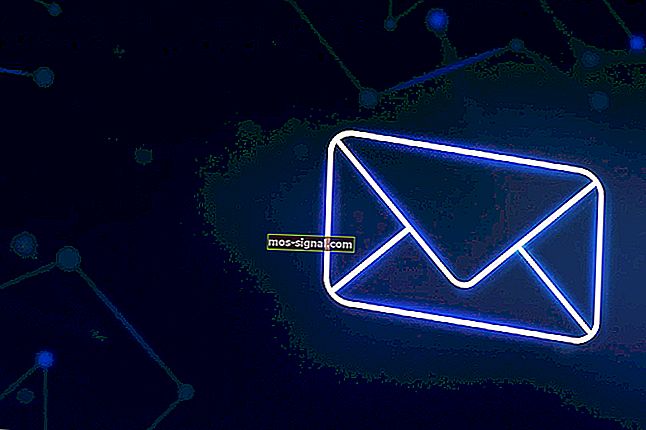
Charter Communications, известен също като Charter Spectrum, е един от най-добрите доставчици на кабелни услуги в САЩ. Компанията предлага кабелна телевизия, интернет, телефон и безжични услуги.
Част от тяхното ребрандиране беше също така да преименуват Charter Email на Spectrum Webmail, запазвайки домейна charter.net.
Услугата за електронна поща може да бъде достъпна от дългогодишни клиенти чрез адреса за вход в уеб пощата.
Новите клиенти могат да използват Spectrum имейл на настолен компютър / лаптоп чрез интерфейса за уеб поща Spectrum; за мобилни или Mac, те поддържат IMAP, така че да се свързвате чрез имейл услуги на трети страни като Outlook или Gmail.
Но първо трябва да се регистрирате за поне още една услуга, която Spectrum предлага, както и да създадете имейл акаунт, който да използва имейла на Spectrum, и да настроите подробности за имейл сървъра.
Какви са имейл настройките за Charter.net?
Настройте имейл акаунт за настолен компютър
- Регистрирайте се в услугите на Spectrum.net и създайте потребителско име и парола.
- Влезте в акаунта си в Spectrum.
- Отидете до иконата на менюто в горния ляв ъгъл на страницата и изберете Управление на акаунта .
- Изберете Услуги> Интернет .
- Изберете Създаване на имейл адрес и създайте ново потребителско име.
- След това изберете Създаване на пощенска кутия (трябва да е нещо като [email protected]).
- Въведете паролата си за Spectrum.net> Готово .
- Ще получите известие за потвърждение, че вашата пощенска кутия е създадена. Изберете Go to Mailbox, за да започнете да използвате вашия имейл акаунт в Spectrum.
Винаги, когато искате да осъществите достъп до вашия имейл адрес директно от акаунта в Spectrum, вие ще влезете във вашия акаунт в Spectrum и ще изберете иконата Email на началната страница.
Настройте имейл акаунт за мобилни телефони или Mac
Свържете се с имейл сървъра на Spectrum, като използвате подробностите по-долу
- Входящ сървър - IMAP
- Сървър: mobile.charter.net
Пристанище: 993
Сигурност: SSL / TLS
Потребителско име: Вашият пълен имейл адрес на Spectrum
Парола: Вашата парола
- Изходящ сървър - SMTP
- Сървър: mobile.charter.net
Пристанище: 587
Сигурност: SSL / TLS
Потребителско име: Вашият пълен имейл адрес на Spectrum
Парола: Вашата парола
1. За Android
- В началния екран напишете приложението Email . Като алтернатива, ако имате други имейл акаунти, от менюто Настройки > Акаунти> Добавяне на акаунт .
- Настройка на имейл раздел> Други .
- Въведете вашия имейл адрес на Спектър.net, след което щракнете върху Ръчна настройка .
- Изберете IMAP акаунт и въведете горните подробности.
2. За iOS
- Отворете настройките> Поща, контакти и календари .
- Изберете Добавяне на акаунт, наличен под етикет iCloud> Други.
- Изберете Добавяне на пощенски акаунт и въведете вашето име и вашите идентификационни данни за Spectrum.
- Щракнете върху Напред .
- След това изберете IMAP и въведете сървърите, споменати по-горе> Запазване .
- Отворете отново Настройки > y нашия акаунт за Спектър > Разширени и под входящите настройки въведете портовете, споменати по-горе.
3. За Mac
- Изтеглете приложението Mail .
- Отворете приложението Mail > Друг акаунт за поща > Напред .
- Въведете вашата информация в полетата.
- Когато бъдете подканени, въведете mobile.charter.net в полето за описание.
- Следвайте инструкциите за завършване на настройката.
Настройте имейл акаунт чрез имейл клиенти на трети страни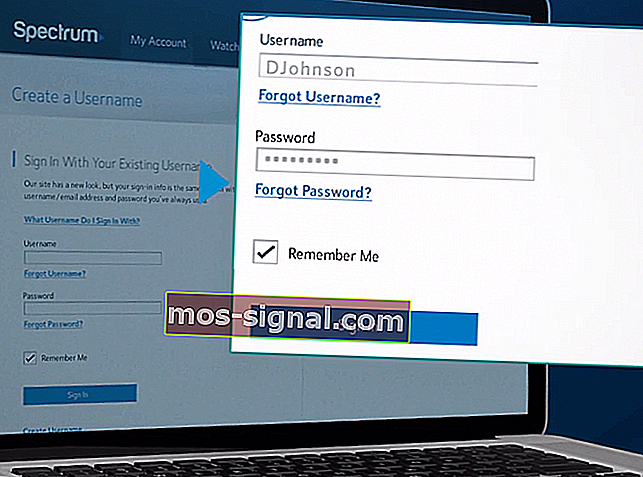
Можете да използвате имейл услуги на трети страни, като Outlook или Gmail, за да свържете вашия Spectrum имейл.
За да направите това, ще трябва да видите същите настройки на IMAP / SMPT, както по-горе, или POP / POP3, в зависимост от протокола, който искате да използвате.
Прочетете тази статия за повече информация за най-добрите имейл клиенти, които позволяват множество акаунти.
Ето подробностите за настройката на POP / POP3:
- Входящ сървър - POP / POP3 сървър: pop.charter.net
Пристанище: 110
Сигурност: SSL / TLS
Потребителско име: Вашият пълен имейл адрес на Spectrum
Парола: Вашата парола
- Изходящ сървър - SMTP сървър: smtp.charter.net
Пристанище: 25
Сигурност: SSL / TLS
Потребителско име: Вашият пълен имейл адрес на Spectrum
Парола: Вашата парола
В заключение се надяваме, че тази информация е била полезна за вас при създаването на вашия имейл акаунт в Хартата. Всички коментари са добре дошли в специалния раздел по-долу.
ЧЗВ: Прочетете повече за Charter Email
- Работи ли все още имейлът на Хартата?
Да, Charter имейл все още работи, но под ново име, Spectrum Webmail. Но можете да запазите имейл адреса си, само вие трябва да получите достъп до него чрез новия адрес за вход.
- Как да настроя имейл акаунта си за чартър?
Първо трябва да влезете във вашия акаунт в Spectrum, да отидете в Меню , да изберете Управление на акаунт, след това да изберете Услуги и Интернет, след това да създадете имейл адрес .
- Какво е Charter сървър за изходяща поща?
За IMAP сървърът за изходяща поща на Хартата е mobile.charter.net, порт 587; за POP / POP3 сървърът за изходяща поща на Charter е smtp.charter.net, порт 25.